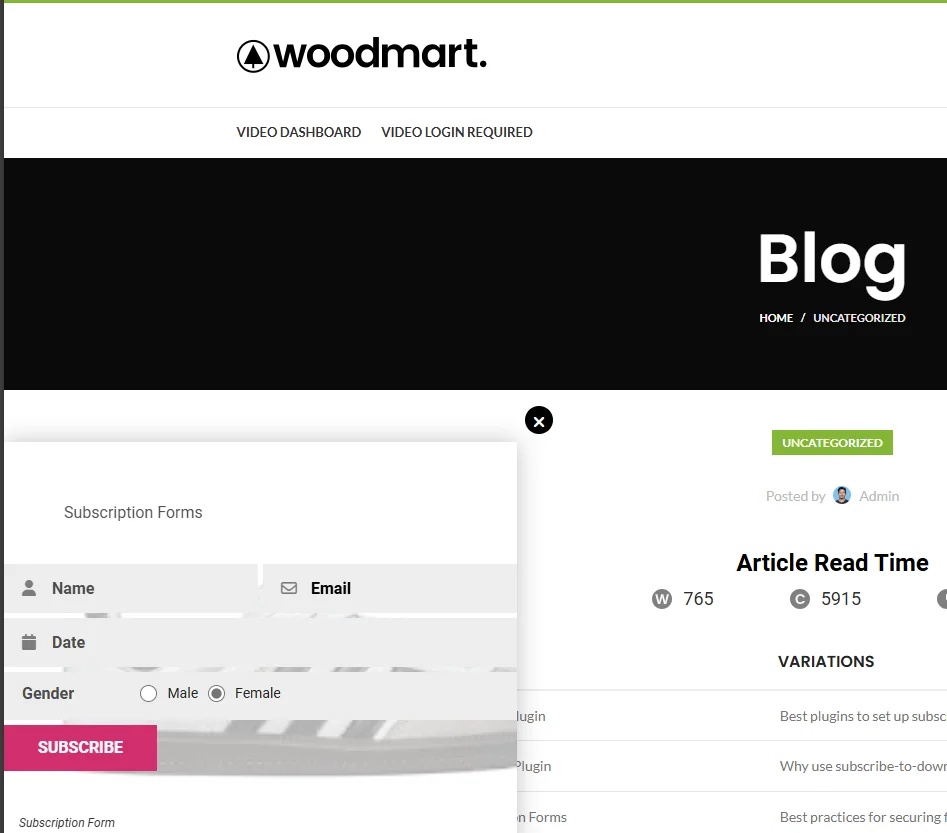Cómo mostrar un formulario de suscripción flotante usando el complemento WP Subscription Forms Pro
Publicado: 2024-09-30¿Quiere una manera fácil de aumentar su número de suscriptores? Descubra cómo agregar fácilmente un formulario de suscripción flotante con el complemento WP Subscription Forms Pro.
Una de las mejores formas de captar más registros es mediante el uso de formularios de suscripción flotantes. A diferencia de los formularios estáticos, los formularios flotantes permanecen visibles mientras los usuarios se desplazan, lo que facilita captar su atención sin ser demasiado intrusivos. Esta visibilidad constante genera tasas de conversión más altas y garantiza que no se pierda suscriptores potenciales.
Ingrese al complemento WP Subscription Forms Pro , desarrollado por WP Shuffle . Este poderoso complemento le permite crear hermosos y personalizables formularios de suscripción flotantes que pueden agregarse fácilmente a su sitio web de WordPress, lo que le ayudará a hacer crecer su lista de correo electrónico más rápido.
En esta guía, le mostraremos cómo configurar un formulario de suscripción flotante usando este complemento paso a paso.
Tabla de contenido
- 1 ¿Por qué utilizar un formulario de suscripción flotante?
- 2 Guía paso a paso para mostrar un formulario de suscripción flotante
- 2.1 Paso 1: comprar, instalar y activar el complemento
- 2.1.1 Comprar el complemento:
- 2.1.2 Instalar el complemento:
- 2.2 Paso 2: Cree su formulario de suscripción
- 2.3 Paso 3: Configurar los ajustes de pantalla flotante
- 2.4 Paso 4: Guarde y obtenga una vista previa de su página
- 2.5 Vista previa del formulario de suscripción flotante en la interfaz
- 2.1 Paso 1: comprar, instalar y activar el complemento
¿Por qué utilizar un formulario de suscripción flotante?
Un formulario de suscripción flotante ofrece ventajas clave sobre los formularios estáticos, principalmente debido a su visibilidad constante. A diferencia de los formularios estáticos que pueden pasarse por alto fácilmente, un formulario flotante permanece a la vista mientras los usuarios navegan por su sitio. Esto aumenta las posibilidades de captar su atención y generar más conversiones. Los formularios flotantes son menos intrusivos pero muy efectivos y brindan una manera perfecta de solicitar a los visitantes que se suscriban sin interrumpir su experiencia de navegación. Esto los convierte en una herramienta poderosa para hacer crecer su lista de correo electrónico en comparación con los formularios estáticos más pasivos.
Guía paso a paso para mostrar un formulario de suscripción flotante
Paso 1: comprar, instalar y activar el complemento
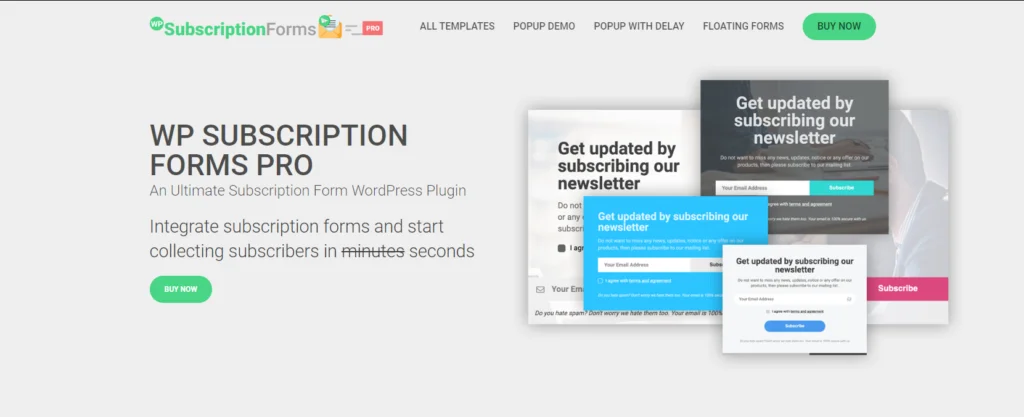
Compra el complemento:
- Vaya a CodeCanyon : visite la página del complemento WP Subscription Forms Pro en CodeCanyon.
- Complete la Compra : Elija la licencia adecuada a sus necesidades y complete el proceso de pago.
- Descargue el complemento : después de la compra, descargue el complemento en formato ZIP desde sus cuentas de CodeCanyon
Instale el complemento:
- Inicie sesión en su panel de WordPress : acceda a su panel de administración de WordPress utilizando sus credenciales de inicio de sesión.
- Vaya a Complementos > Agregar nuevo : en el menú del panel, coloque el cursor sobre "Complementos" y haga clic en "Agregar nuevo".
- Cargue el archivo de complemento : haga clic en "Cargar complemento" en la parte superior, luego seleccione el archivo ZIP que descargó de CodeCanyon.
- Instale el complemento : haga clic en "Instalar ahora" para comenzar el proceso de instalación.
- Active el complemento : una vez instalado el complemento, haga clic en "Activar" para habilitarlo en su sitio.
Con el complemento activado, estará listo para comenzar a crear y personalizar formularios de suscripción flotantes.
Paso 2: cree su formulario de suscripción
Después de activar el complemento, es hora de crear su formulario de suscripción flotante. Navegue hasta la configuración del complemento y haga clic en "Agregar nuevo formulario". Tendrás acceso a varias opciones de personalización como plantillas prediseñadas, campos de formulario (nombre, correo electrónico, etc.) e integración de proveedores de correo electrónico como Mailchimp o Mailerlite. Personalice el formulario para que coincida con su marca y recopile los detalles específicos que necesita.

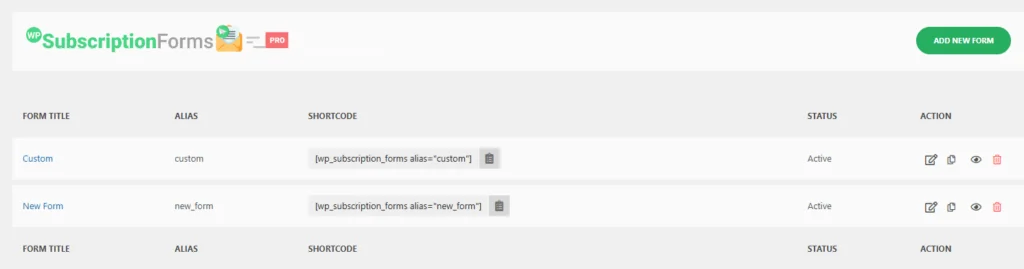
Paso 3: configurar los ajustes de pantalla flotante
Para mostrar el formulario de suscripción flotante en su sitio, siga estos pasos:
1. Ubique la configuración PRO de formularios de suscripción de WP
En el editor de páginas, desplácese hacia abajo hasta encontrar el panel de configuración de WP Subscription Forms PRO . Aquí tendrás la opción de configurar el formulario flotante.
2. Navegue a páginas o publicaciones
Vaya a la sección Páginas o Publicaciones en su panel de WordPress, dependiendo de dónde desee que aparezca el formulario flotante.
3. Edite la página o publicación deseada
Busque y edite la página o publicación específica donde desea mostrar el formulario de suscripción.
4. Configure el formulario en modo flotante
En la imagen proporcionada, puede ver el panel de configuración de WP Subscription Forms PRO . Aquí hay un desglose de los elementos clave:
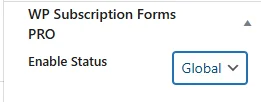
Habilitar : debajo de esto, hay un interruptor de palanca etiquetado como Habilitar . Una vez activado, esto activará el formulario en la página o publicación específica, anulando la configuración global configurada para todo el sitio.
Habilitar estado : este menú desplegable está actualmente configurado en Anular . Cambiar esta opción del valor predeterminado Global a Anular le permite personalizar la configuración del formulario de suscripción específicamente para la página o publicación que está editando.
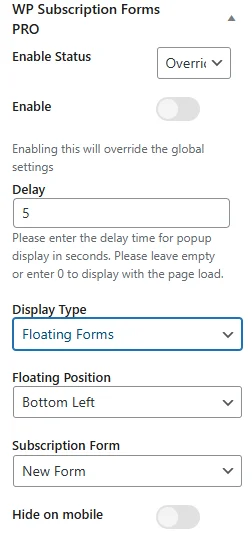
Una vez configurado el estado de habilitación para anular, estarán disponibles varias opciones adicionales:
- Habilitar : debajo de esto, hay un interruptor de palanca etiquetado como Habilitar . Una vez activado, esto activará el formulario en la página o publicación específica, anulando la configuración global configurada para todo el sitio.
Si no activa el interruptor Habilitar , el formulario de suscripción flotante no se activará para esa página o publicación específica. Esto significa que el formulario seguirá la configuración global aplicada en todo el sitio o simplemente no se mostrará en absoluto, dependiendo de su configuración general. - Retraso : establezca el tiempo (en segundos) en el que aparecerá el formulario después de que se cargue la página. Por ejemplo, si ingresa "5", el formulario aparecerá 5 segundos después de cargar la página.
- Tipo de visualización : elija Formularios flotantes en el menú desplegable para mostrar el formulario como un elemento flotante.
- Posición flotante : seleccione la posición para su formulario flotante (por ejemplo, Abajo izquierda , Abajo derecha ).
- Formulario de suscripción : elija el formulario que desea mostrar en el menú desplegable (puede crear varios formularios de suscripción en el complemento).
- Ocultar en Móvil : Si desea ocultar el formulario en dispositivos móviles, habilite esta opción.
Paso 4: guarde y obtenga una vista previa de su página
Una vez que haya configurado todas sus opciones, guarde los cambios y obtenga una vista previa de la página o publicación para ver cómo se ve el formulario de suscripción flotante. Asegúrese de que el formulario se comporte como se esperaba, con la función flotante activada y colocada donde desee.
Vista previa del formulario de suscripción flotante en la interfaz